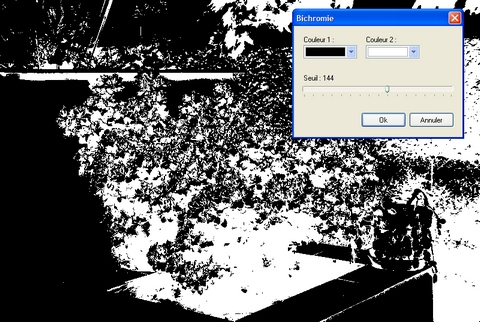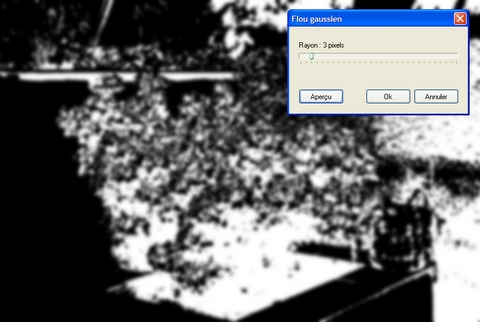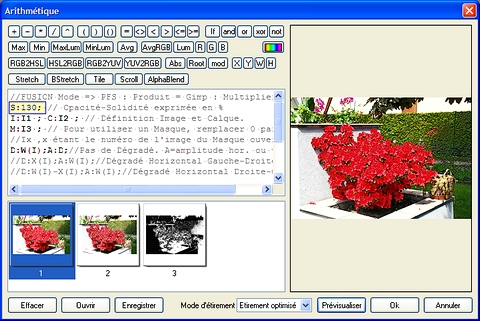déplacer cette flèche :



 |
 |
 |
 |
| 2-Fusion simple et désaturée |
3-Dégradé Droite-Gauche | 4-Masque en Niveaux de gris | 5-Masque en bichromie |
| Copiez le texte de cette formule : | ou Télécharger le fichier de la formule : |
| //FUSION
Mode => PFS : Produit = Gimp : Multiplier S:100; // Opacité-Solidité exprimée en % I:I1 ; C:I2 ; // Définition Image et Calque. M:0 ; // Pour utiliser un Masque, remplacer 0 par //Ix ,x étant le numéro de l'image du Masque ouvert. D:W(I);A:D;//Pas de Dégradé. A=amplitude hor. ou vert. //D:X(I);A:W(I);//Dégradé Horizontal Gauche-Droite //D:W(I)-X(I);A:W(I);//Dégradé Horizontal Droite-Gauche //D:Y(I);A:H(I);//Dégradé Vertical Haut-Bas //D:H(I)-Y(I);A:H(I);//Dégradé Vertical Bas-Haut V:(C*I)/255 ; AlphaBlend(I,V,D*(255-M)/255*S/100,A) // //Adaptation => http://jptom.free.fr/ |
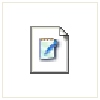 _1_Normal_OpacVar_Degrade_Mask.ari (Partant du principe que le module est déjà installé) |

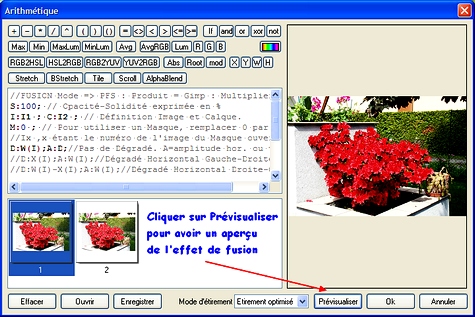

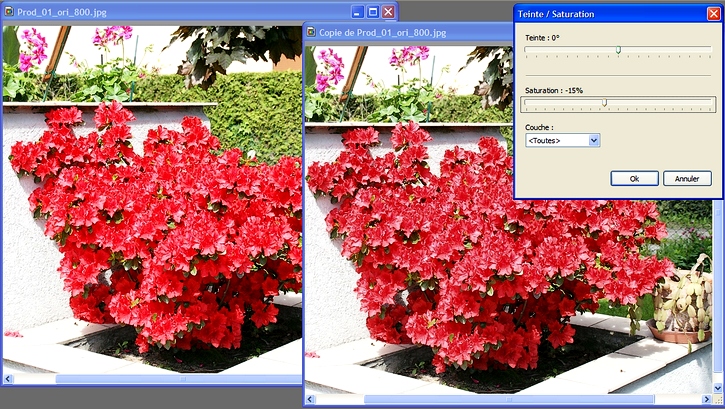


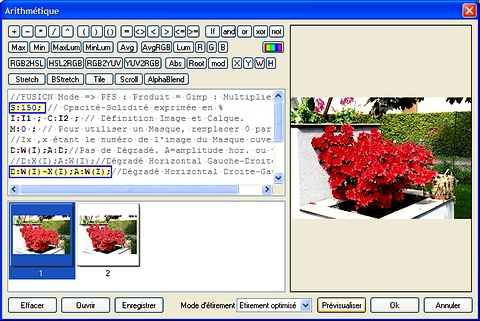



| 4-2 Paramétrage de la formule | |
| Ouvrir à nouveau
le module Arithmétique, vérifier que les barres de fraction des dégradés ont été remises en place. Modifier la valeur du paramètre M pour lui donner le nom de l'image du masque, Dans le cas présent, il s'agit de I3. |
|
| et nous obtenons : | |
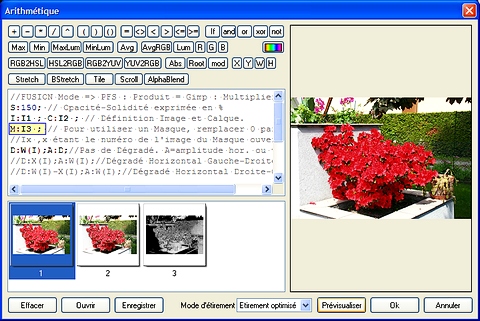 |
 |